荣耀60唤醒语音助手 荣耀手机如何打开YOYO智慧语音助手?
荣耀60唤醒语音助手,随着智能手机的普及,语音助手已成为一种越来越常见的使用方式。荣耀60作为最新的荣耀手机,也具备了强大的YOYO智慧语音助手功能。这种语音助手不仅可以实现语音唤醒手机、设置闹钟、播放音乐等基础功能,还具备联网、购物、交通出行等更为多元化的实用功能。那么想要使用这一功能需要注意哪些事项呢?下面将为大家详细介绍荣耀60如何打开YOYO智慧语音助手,让用户轻松享受便捷的语音助手服务。
荣耀手机如何打开YOYO智慧语音助手?
具体方法:
1.1、开启语音助手YOYO。第一次使用时需要先开启语音助手YOYO,在下拉通知栏上点击右上角的齿轮按钮,打开设置,然后点击【智慧助手】。
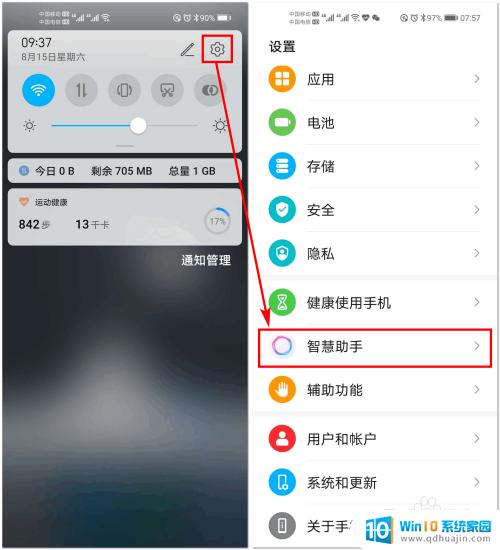
2.荣耀智慧助手包括智慧语音、智慧视觉、智慧识屏等功能,这里点击【智慧语音】,然后需要开启智慧语音助手。
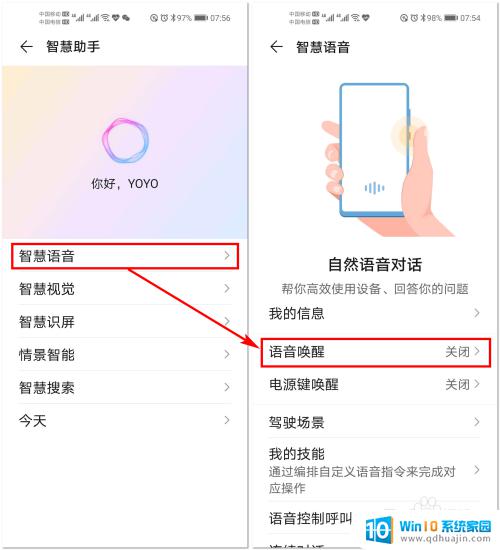
3.点击【语音唤醒】,开启【语音唤醒】开关。然后点击【唤醒词】,根据页面和语音提示,大声清晰地说出“你好 YOYO”,录入三次语音就设置完成了。
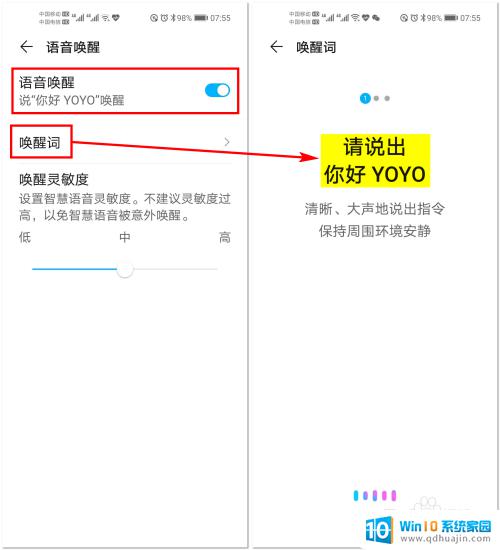
4.除了通过语音开启语音助手YOYO,还可以通过电源键开启YOYO。点击【电源键唤醒】,在打开的页面中开启【电源键唤醒】开关。
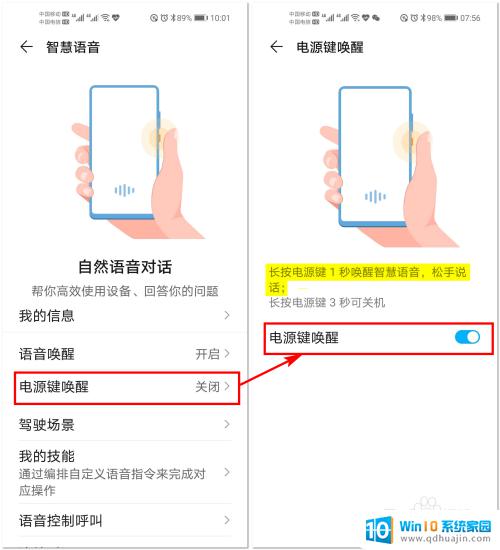
5.为了更好地与YOYO聊天,还需要点击【连续对话】,然后开启【连续对话】开关,这样就可以连续地和YOYO聊天了。
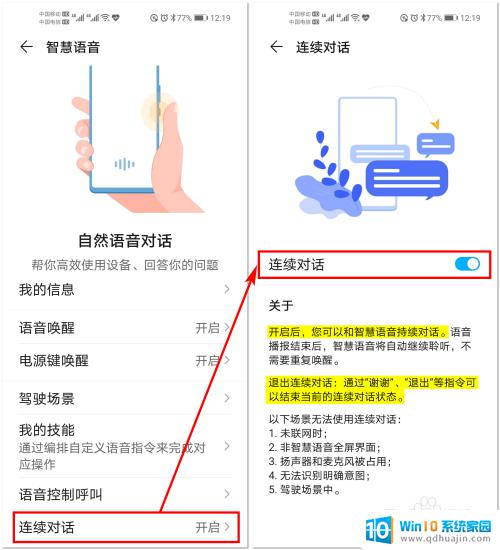
6.2、唤醒语音助手YOYO。我们可以在任何页面或是锁屏/熄屏状态下长按电源键1秒或说“你好YOYO”,就可以唤醒语音助手YOYO。然后就可以跟他聊天或发出指令了。
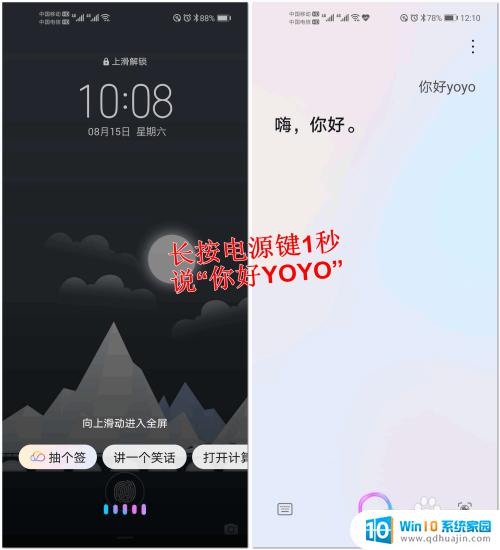
7.3、语音助手YOYO的基本技能。我们可以使用语音助手打开某个应用,订闹钟、添加日程、询问时间、翻译等,我们只需要对语音助手说出你要做的事即可,如下图所示:
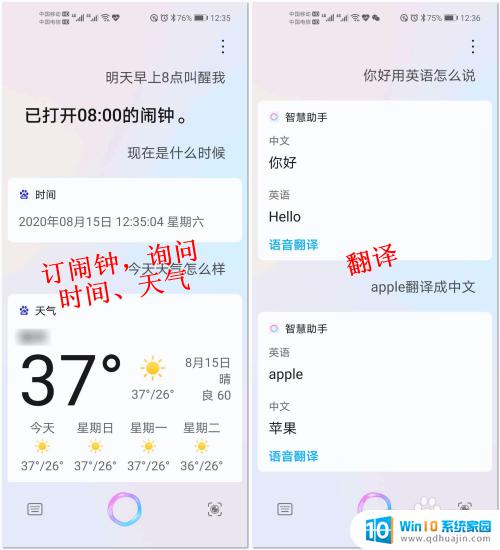
8.除了让语音助手执行一些与手机相关的操作外,我们还可以跟YOYO聊天,或者询问问题,他都会帮你解答,如下图所示:

9.4、语音助手YOYO的进阶技能。除了让YOYO完成简单的操作外,还可以自定义更复杂的操作。在“设置-智慧助手-智慧语音”页面中点击【我的技能】,在打开的页面中点击底部的【+】号。
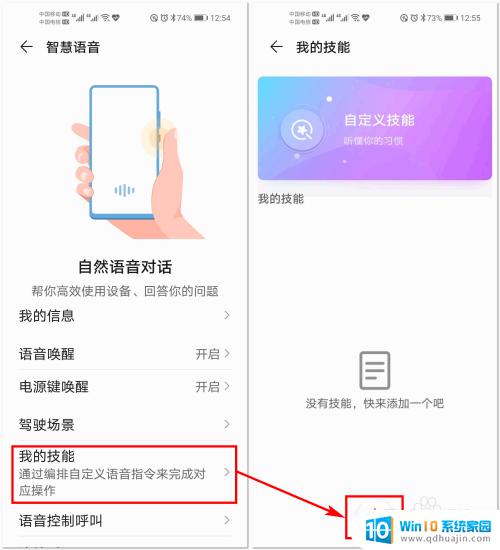
10.在打开的“新建技能”页面中输入你要对YOYO说的话,然后点击【个性回复】按钮,输入你要让YOYO完成的任务,如下图所示:
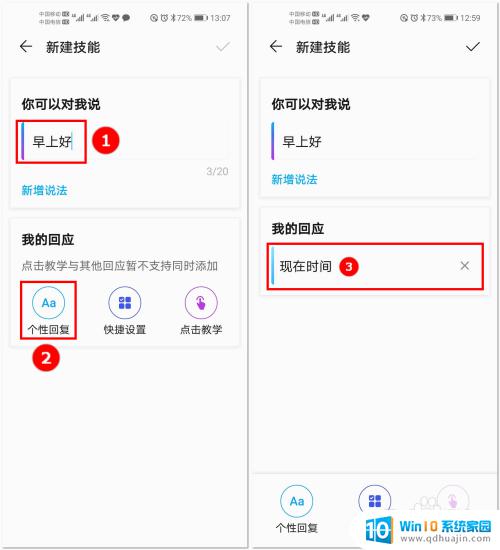 1
11.点击【快捷设置】按钮,在打开的页面中选择一个要让YOYO完成的操作。比如查天气,点击右上角的【√】,然后选择今天还是明天的天气以及地点即可。使用相同的方法我们可以创建多个任务。
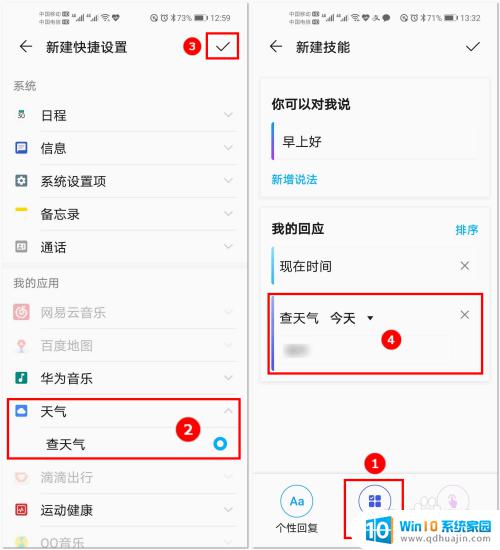 1
12.当对YOYO说出“你可以对我说”里面的内容后,YOYO就会按照先后顺序执行“我的回应”里面的任务,如下图所示:
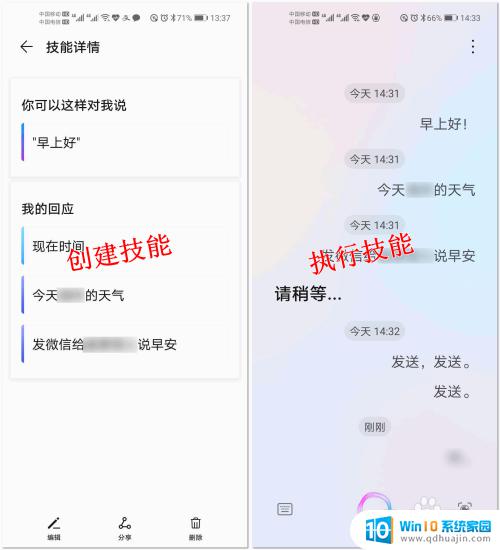
荣耀60手机的YOYO智慧语音助手可以让用户通过语音控制手机,提高使用体验。打开YOYO助手也非常简单,只需要按住手机的电源键,然后向上打开语音助手开关即可。希望这篇文章能够对使用荣耀60手机的用户提供帮助。
荣耀60唤醒语音助手 荣耀手机如何打开YOYO智慧语音助手?相关教程
热门推荐
电脑教程推荐
win10系统推荐
- 1 萝卜家园ghost win10 64位家庭版镜像下载v2023.04
- 2 技术员联盟ghost win10 32位旗舰安装版下载v2023.04
- 3 深度技术ghost win10 64位官方免激活版下载v2023.04
- 4 番茄花园ghost win10 32位稳定安全版本下载v2023.04
- 5 戴尔笔记本ghost win10 64位原版精简版下载v2023.04
- 6 深度极速ghost win10 64位永久激活正式版下载v2023.04
- 7 惠普笔记本ghost win10 64位稳定家庭版下载v2023.04
- 8 电脑公司ghost win10 32位稳定原版下载v2023.04
- 9 番茄花园ghost win10 64位官方正式版下载v2023.04
- 10 风林火山ghost win10 64位免费专业版下载v2023.04